当DNS服务器的地址设置为 0.0.0.0 时,意味着没有指定有效的DNS服务器。这可能是由于错误的配置,硬件故障或软件问题导致的。在这种情况下,您的计算机无法正确地将域名解析为IP地址,从而无法访问互联网上的大部分网站。
要解决这个问题,需要采取以下几个步骤:
检查网络连接 - 确保您的网络连接正常工作。可以尝试 ping 一些知名的网站,比如 google.com 或 baidu.com,看是否能够获得正确的响应。无法 ping 通,则可能存在网络连接问题,需要先解决这个问题。
检查DNS服务器设置 - 在Windows中,您可以通过打开命令提示符并输入 ipconfig /all 来查看当前的DNS服务器设置。NS服务器地址显示为 0.0.0.0,则需要进一步处理。在macOS 或 Linux 系统中,可以使用 networksetup -getdnsservers 或 nmcli 命令来查看DNS服务器设置。
手动配置 DNS 服务器地址 - NS服务器地址设置为 0.0.0.0,您需要手动将其更改为有效的 DNS 服务器地址。常用的公共 DNS 服务器包括谷歌 DNS (8.8.8.8 和 8.8.4.4) 和 Cloudflare DNS (1.1.1.1 和 1.0.0.1)。在Windows中,您可以通过网络连接属性中的"Internet协议版本4(TCP/IPv4)"进行更改。在macOS 或 Linux 系统中,可以编辑网络配置文件来更新 DNS 服务器地址。
检查网络驱动程序和路由器设置 - 手动配置 DNS 服务器地址后仍然无法正常工作,可能是由于网络驱动程序或路由器配置问题导致的。在这种情况下,您可能需要更新网络驱动程序,或检查和重置路由器设置。
使用网络诊断工具 - 以上步骤仍无法解决问题,您可以使用一些网络诊断工具来进一步排查问题所在。Windows 自带的"故障排除"工具,以及第三方工具如 Ping、Tracert 和 Nslookup 可能会有帮助。
通过上述步骤,您应该能够成功解决 DNS 服务器 0.0.0.0 的问题,恢复正常的互联网访问。
DNS 服务器 0.0.0.0 的问题是一个常见的网络故障,但通常可以通过简单的诊断和配置步骤来解决。要确保网络连接正常,检查和更改 DNS 服务器地址设置。问题仍无法解决,可以尝试更新网络驱动程序或检查路由器设置,可以使用网络诊断工具进一步排查问题所在。通过这些步骤,您应该能够成功修复 DNS 服务器 0.0.0.0 的问题,恢复正常的互联网访问。